electronic-cash-Verwaltung
![]() electronic-cash-Verwaltung konfigurieren Sie die Anbindung von electronic-cash-Terminals sowie die unterstützten Kartentypen.
electronic-cash-Verwaltung konfigurieren Sie die Anbindung von electronic-cash-Terminals sowie die unterstützten Kartentypen.
Auf der Seite Einstellungen geben Sie für jeden Arbeitsplatz die Zugangsdaten des electronic-cash-Terminal ein, aktivieren ggf. den Ausdruck am electronic-cash-Terminal (alternativ zum Bondrucker der Kasse) und können den Verbindungsstatus des Arbeitsplatzes mit dem electronic-cash-Terminal einsehen.
Außerdem stellen Sie ein, ob Sie den electronic-cash-Abschluss automatisch mit dem Erstellen des Z-Bons durchführen möchten.
Derzeit werden folgende von PHARMATECHNIK vermittelte electronic-cash-Terminals zum Anschluss in IXOS unterstützt.
- Geräte von Telecash aus den Baureihen Verifon H5000 (LAN), Verifon V680 (WLAN), TeleCash CLOVER Flex (WLAN)
- Geräte von Ingenico aus der Baureihe ingenico iCT 250 (LAN), ingenico iWL250 (WLAN), Ingenico Lane/5000 (LAN), Ingenico Desk/5000 (LAN), Ingenico Move/3500,
- PAYONE CCV Mobile Premium
In einer Apotheke können maximal 10 electronic-cash-Terminals angeschlossen werden.
Beachten Sie außerdem, dass nur freigegebene WLAN Geräte an freigegebene Router (z .B. netgear WNR 3500L) angeschlossen werden sollen. Die Anbindung ist optimiert für V680 WLAN von TeleCash und iWL250 von Ingenico mit der entsprechend getesteten Firmwareversion. Andere Geräte bzw. baugleiche anderer Netzbetreiber funktionieren ggf. ohne Firmwareanpassungen nicht fehlerfrei.
Wenden Sie sich bei Interesse an Ihren PHARMATECHNIK-Vertriebsmitarbeiter.
Beachten Sie, dass PHARMATECHNIK nur durch die kontinuierlichen Tests mit diesen freigegebenen electronic-cash-Terminals folgendes sicherstellen kann:
- Der Bondruck wird fachlich korrekt durchgeführt.
- Die hohe Qualität bei den Zahlungsabläufen wird sichergestellt.
- Software-Updates der electronic-cash-Terminals werden noch vor der Auslieferung an unsere Kunden mit IXOS getestet und erst nach der Freigabe durch PHARMATECHNIK eingespielt.
Sie finden das Modul ![]() electronic-cash-Verwaltung auf dem IXOS Desktop und in der IXOS Menüleiste im Menü
electronic-cash-Verwaltung auf dem IXOS Desktop und in der IXOS Menüleiste im Menü ![]() Systempflege.
Systempflege.
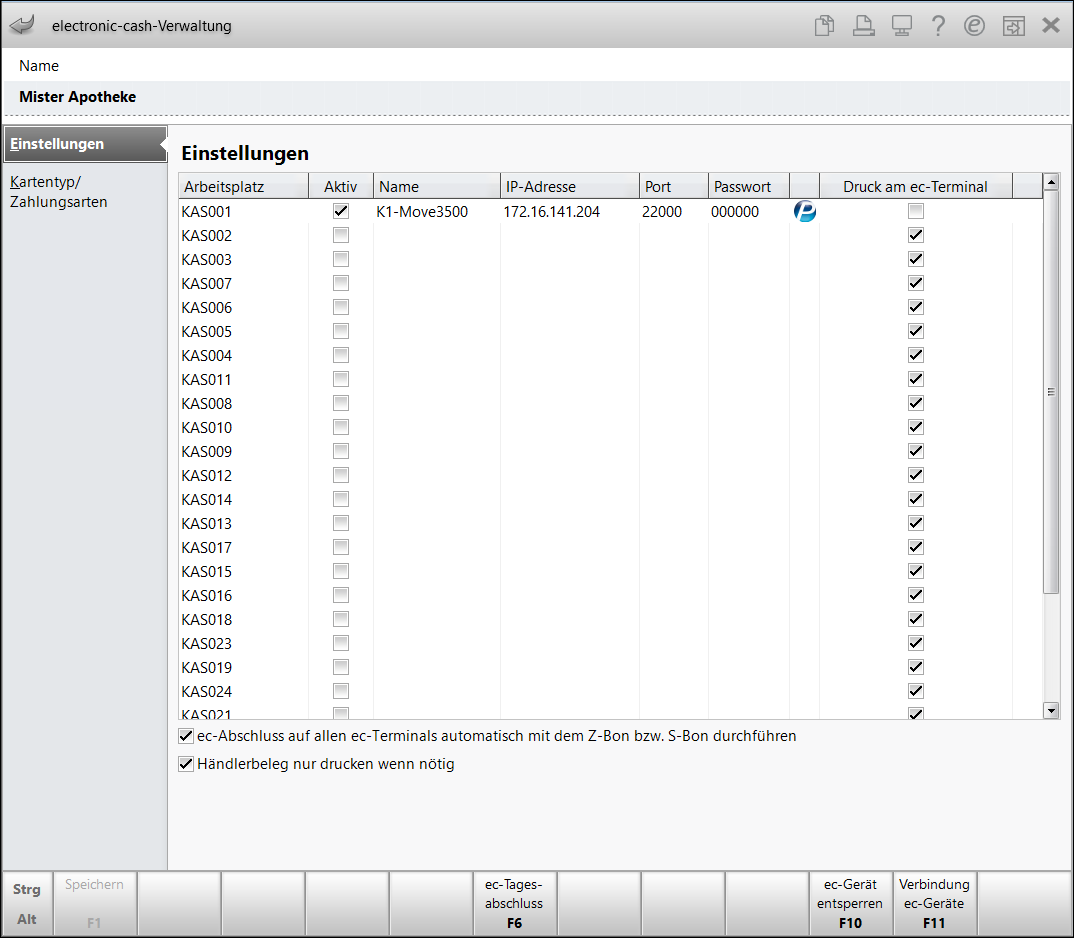
Das Modul electronic-cash-Verwaltung öffnet sich im Navigationsleisteneintrag Einstellungen.
Unter Einstellungen sehen Sie eine Tabelle mit folgenden Einstellmöglichkeiten:
- Arbeitsplatz - Name des Arbeitsplatzes. Die Tabelle zeigt alle angeschlossenen Kassen-Arbeitsplätze an.
- Aktiv - Aktivieren
 Sie die Checkbox, um die Anbindung des Arbeitsplatzes mit dem electronic-cash-Terminal zu ermöglichen. Damit sind entsprechend hinterlegte Kartenzahlungen möglich.
Sie die Checkbox, um die Anbindung des Arbeitsplatzes mit dem electronic-cash-Terminal zu ermöglichen. Damit sind entsprechend hinterlegte Kartenzahlungen möglich. - Name - Name des electronic-cash-Terminals.
- IP-Adresse - IP-Adresse des Terminals, auf welche diese Kasse zugreift.
- Port - Zugewiesener Port des electronic-cash-Terminals.
- Passwort - Passwort des electronic-cash-Terminals. Länge des Passworts: 6 Zeichen
- Pharmatechnik-Support - ein Pharmatechnik-Symbol erscheint, wenn das angeschlossene Terminal von Pharmatechnik technisch unterstützt wird.
- Druck am ec-Gerät - Aktivieren
 Sie die Checkbox, um den Ausdruck der Kartenbelege am electronic-cash-Terminal vorzunehmen. Deaktivieren
Sie die Checkbox, um den Ausdruck der Kartenbelege am electronic-cash-Terminal vorzunehmen. Deaktivieren  Sie die Checkbox, um den Ausdruck der Kartenbelege am Bondrucker der Kasse vorzunehmen.Beachten Sie, dass diese Einstellung vom Konfigurationsparameter Format ec-Tagesabschluss übersteuert wird. Mit diesem können Sie einen Ausdruck im DIN A4-Format festlegen und dieses entweder an den Standarddrucker oder ins ELO-Dokumentenmanagementsystem übertragen lassen. Sie finden ihn in den Systemeinstellungen zum Verkauf unter Kasse, Gültigkeitsbereich 'Arbeitsplatz' auf der Seite Druckmöglichkeiten. Mehr dazu im Thema 'Format ec-Tagesabschluss'.
Sie die Checkbox, um den Ausdruck der Kartenbelege am Bondrucker der Kasse vorzunehmen.Beachten Sie, dass diese Einstellung vom Konfigurationsparameter Format ec-Tagesabschluss übersteuert wird. Mit diesem können Sie einen Ausdruck im DIN A4-Format festlegen und dieses entweder an den Standarddrucker oder ins ELO-Dokumentenmanagementsystem übertragen lassen. Sie finden ihn in den Systemeinstellungen zum Verkauf unter Kasse, Gültigkeitsbereich 'Arbeitsplatz' auf der Seite Druckmöglichkeiten. Mehr dazu im Thema 'Format ec-Tagesabschluss'. - Verbindungsprüfung -
 Es besteht eine Verbindung zwischen Arbeitsplatz und electronic-cash-Terminal.
Es besteht eine Verbindung zwischen Arbeitsplatz und electronic-cash-Terminal.  Es besteht keine Verbindung zwischen Arbeitsplatz und electronic-cash-Terminal.
Es besteht keine Verbindung zwischen Arbeitsplatz und electronic-cash-Terminal.
Unter der Tabelle können Sie festlegen, ob der ec-Abschluss gemeinsam mit dem Z-Bon durchgeführt werden soll:
- ec-Abschluss auf allen ec-Terminals automatisch mit dem Z-Bon bzw. S-Bon durchführen - Aktivieren
 Sie die Checkbox, wenn Sie mit dem Z-Bon bzw. dem S-Bon automatisch den ec-Abschluss auf allen electronic-cash-Terminals durchführen möchten. In dem Fall wird der sogenannte 'Kassenschnitt' des electronic-cash-Terminals ausgeführt und alle aufgelaufenen Kartenzahlungen werden an das beauftragte Unternehmen/den Provider übertragen.
Sie die Checkbox, wenn Sie mit dem Z-Bon bzw. dem S-Bon automatisch den ec-Abschluss auf allen electronic-cash-Terminals durchführen möchten. In dem Fall wird der sogenannte 'Kassenschnitt' des electronic-cash-Terminals ausgeführt und alle aufgelaufenen Kartenzahlungen werden an das beauftragte Unternehmen/den Provider übertragen.Falls Sie die Checkbox deaktivieren
 , wird dennoch bei der Z-Bon-Erstellung abgefragt, ob der ec-Abschluss durchgeführt werden soll.Der ec-Abschluss wird nur für jene electronic-cash-Terminals durchgeführt, an deren Kassen der Z-Bon erstellt wird. Falls Sie einen S-Bon erstellen, dem die Erstellung von Z-Bons vorausgeht, gilt das Gleiche.
, wird dennoch bei der Z-Bon-Erstellung abgefragt, ob der ec-Abschluss durchgeführt werden soll.Der ec-Abschluss wird nur für jene electronic-cash-Terminals durchgeführt, an deren Kassen der Z-Bon erstellt wird. Falls Sie einen S-Bon erstellen, dem die Erstellung von Z-Bons vorausgeht, gilt das Gleiche. -
Händlerbeleg nur drucken wenn nötig - Ein Ausdruck des Händlerbelegs am Kassenbon-Drucker erfolgt nur bei Zahlungen, bei denen eine Unterschrift benötigt wird; Ausdrucke am ec-Terminal bleiben davon unberührt).
Anmerkung: Bei ec-cash-Zahlungen eines Kunden mit den Karten- und Autorisierungstypen girocard (mit Unterschrift/geprüft gegen SD) wird die Zahlungsfähigkeit des Kunden beim Bezahlvorgang gegen die Sperrdatei der Provider geprüft. Bei Zahlungen mit girocard (electronic cash mit PIN) und Kreditkarte autorisiert der Kunde durch Eingabe seiner PIN die Zahlung; hier erfolgt auf dem Händlerbeleg keine Anforderung der Kundenunterschrift.
Deshalb können Sie einstellen, dass für diese Karten- und Autorisierungstypen kein Händlerbeleg am Kassenbon-Drucker ausgedruckt werden soll. Sie sparen damit Papier auf der Bonrolle.
Einstellungen für die Arbeitsplätze vornehmen
Gehen Sie wie folgt vor:
- Aktivieren
 Sie für die gewünschte Kasse die Anbindung an das electronic-cash-Terminal.
Sie für die gewünschte Kasse die Anbindung an das electronic-cash-Terminal. - Geben Sie einen Namen, die IP-Adresse, den Port und ein Passwort ein.
- Deaktivieren
 Sie die Checkbox Druck am ec-Gerät, wenn die Kartenbelege am Kassenbon-Drucker anstatt am electronic-cash-Terminal ausgedruckt werden sollen. Mehr dazu im Thema 'Zahlungsart 'Karte''.
Sie die Checkbox Druck am ec-Gerät, wenn die Kartenbelege am Kassenbon-Drucker anstatt am electronic-cash-Terminal ausgedruckt werden sollen. Mehr dazu im Thema 'Zahlungsart 'Karte''. - Aktivieren
 Sie die Checkbox ec-Abschluss auf allen ec-Terminals mit dem Z-Bon bzw. S-Bon durchführen, wenn Sie mit dem Z-Bon automatisch den ec-Abschluss durchführen möchten.
Sie die Checkbox ec-Abschluss auf allen ec-Terminals mit dem Z-Bon bzw. S-Bon durchführen, wenn Sie mit dem Z-Bon automatisch den ec-Abschluss durchführen möchten. - Aktivieren
 Sie die Checkbox Händlerbeleg nur drucken wenn nötig, wenn Sie für alle anderen Kartentypen keinen Händlerbeleg ausdrucken möchten.
Sie die Checkbox Händlerbeleg nur drucken wenn nötig, wenn Sie für alle anderen Kartentypen keinen Händlerbeleg ausdrucken möchten. - Wählen Sie abschließend Speichern - F1.
 Die eingegebenen Zugangsdaten zum Terminal werden überprüft.
Die eingegebenen Zugangsdaten zum Terminal werden überprüft.Im Fall der Inkonsistenz wird eine Hinweismeldung ausgegeben. Bestätigen Sie diese und korrigieren Sie die Daten.
Damit haben Sie die Einstellungen für die Arbeitsplätze vorgenommen.
Testen der Verbindung der Arbeitsplätze zum electronic-cash-Terminal
Wählen Sie Verbindung ec-Geräte - F11, um die Verbindung der Arbeitsplätze mit dem electronic-cash-Terminal entsprechend der vorgenommenen Einstellungen zu testen.
 IXOS versucht, die Verbindung herzustellen.
IXOS versucht, die Verbindung herzustellen.
Ein erfolgreicher Verbindungsaufbau wird mit dem grünen Icon ![]() , ein nicht erfolgreicher Verbindungsaufbau wird mit dem roten Icon
, ein nicht erfolgreicher Verbindungsaufbau wird mit dem roten Icon ![]() gekennzeichnet.
gekennzeichnet.
Entsperren und Sperren des electronic-cash-Terminals
Das electronic-cash-Terminal ist im Ruhezustand gesperrt und wird nur beim Aufruf über die Warenwirtschaft „bedienbar“.
Für den Fall, dass unabhängig von einer Aktion in der Warenwirtschaft ein Vorgang am electronic-cash-Terminal ausgeführt werden muss - beispielsweise ein Storno - können Sie dieses entsperren.
 Wählen Sie dazu die Funktion ec-Gerät entsperren - F10.
Wählen Sie dazu die Funktion ec-Gerät entsperren - F10.
 Jetzt können Sie bspw. einen Betrag am electronic-cash-Terminal eingeben und eine von IXOS entkoppelte Kartenzahlung starten.
Jetzt können Sie bspw. einen Betrag am electronic-cash-Terminal eingeben und eine von IXOS entkoppelte Kartenzahlung starten.
 Wählen Sie ec-Gerät sperren - Strg + F10, wenn Sie das Gerät manuell wieder sperren möchten. Damit ist es wieder nur über die Warenwirtschaft ansteuerbar.
Wählen Sie ec-Gerät sperren - Strg + F10, wenn Sie das Gerät manuell wieder sperren möchten. Damit ist es wieder nur über die Warenwirtschaft ansteuerbar.
Weitere Info und Funktionen
'Kartenzahlung ändern oder stornieren'
